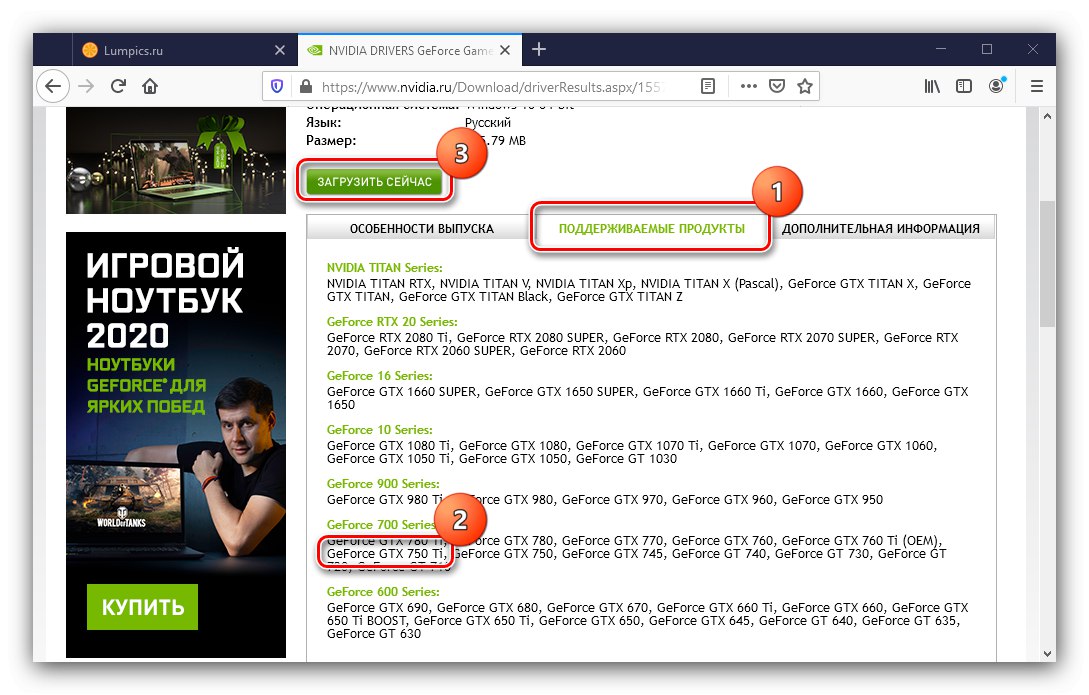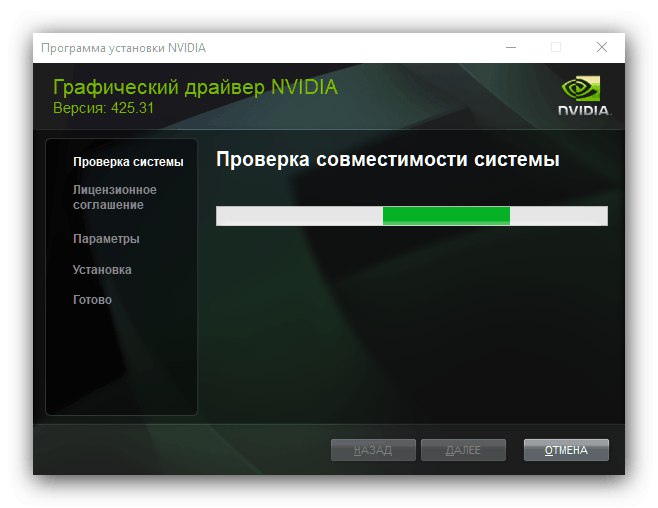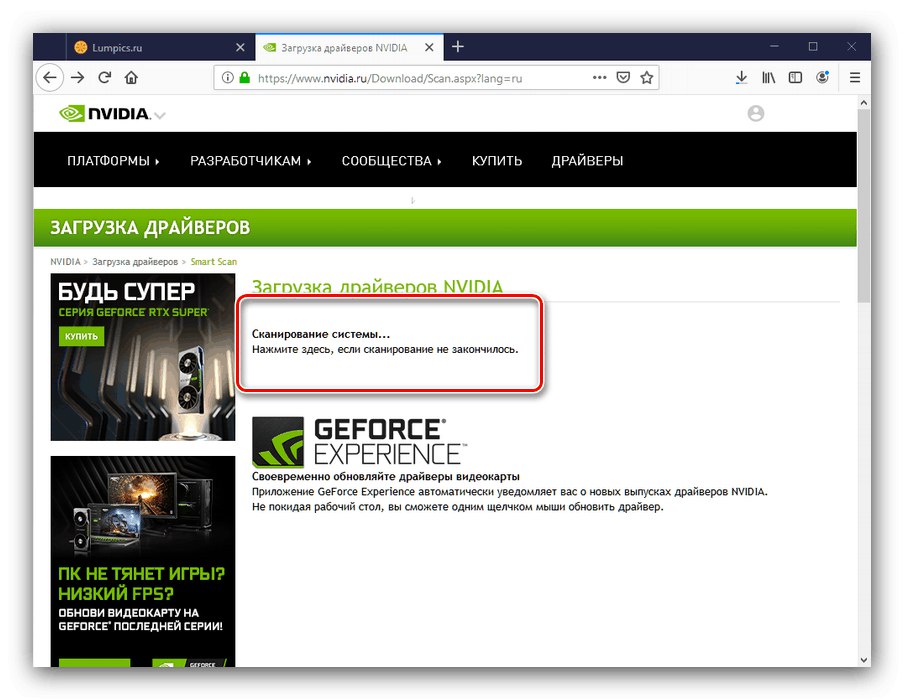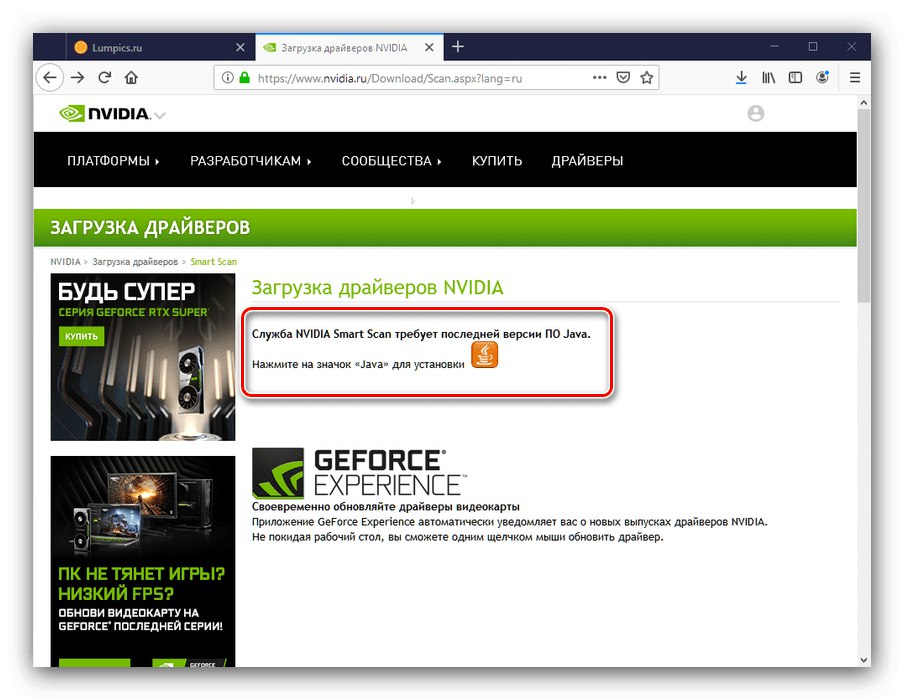Grafická karta GeForce GTX 750 Ti bola ukončená, na trhu s náhradnými dielmi je však stále populárna ako lacné riešenie pre herné zostavy. Samozrejme, bez správneho softvéru nebude táto grafická karta fungovať podľa očakávaní.
Ovládače GTX 750 Ti
Keďže sa uvedený grafický procesor objavil pomerne nedávno, nájdenie jeho softvéru zvyčajne nie je problémom - našťastie je k dispozícii rozsiahly výber metód, oficiálnych aj tretích strán.
Metóda 1: Webová stránka podpory
NVIDIA naďalej podporuje aj staré grafické adaptéry vydané na začiatku 2000-tych rokov, takže nie je prekvapujúce, že softvér pre takmer moderný GPU nájdete na oficiálnych stránkach „zelených“.
Prejdite na stránku podpory NVIDIA
- Načítajte stránku a prejdite na položku „Vodiči“ v hlavnej ponuke zdroja.
- Pre výber vhodného softvérového balíka musia byť stanovené určité kritériá. V prípade príslušnej grafickej karty vyzerajú takto:
- „Typ produktu“ - GeForce;
- „Séria produktov“ - séria GeForce 700;
- „Produktová rodina“ - GeForce 750 Ti;
- "Operačný systém" - nainštalujte OS (iba súčasné verzie systému Windows) a jeho bitovú hĺbku (x86 alebo x64);
- „Typ ovládača pre Windows“ - štandard;
- „Typ načítania“ - Driver Ready Driver (GRD);
- "Jazyk" - tento parameter zodpovedá za jazyk, v ktorom sa údaje zobrazia v inštalátore.
- Ak sú všetky hodnoty správne, web vyberie príslušnú verziu ovládača. Pre každý prípad môžete použiť kartu „Podporované produkty“ a skontrolujte, či je v zozname GeForce 750 Ti.
![Skontrolujte kompatibilitu a získajte ovládače pre GTX 750 Ti na oficiálnych webových stránkach]()
Po všetkých kontrolách môžete začať sťahovať inštalátor, pre ktorý kliknite na tlačidlo Stiahni teraz.
- Stiahnite si inštalátor a spustite jeho spustiteľný súbor. Systém bude skontrolovaný, počkajte na dokončenie.
![Inštalácia ovládačov pre GTX 750 Ti získaná z oficiálnych stránok]()
Softvér pre grafické karty NVIDIA sa dodáva s aplikáciou GeForce Experience, ale výrobca poskytuje výber možností inštalácie.
![Možnosť inštalácie pre ovládače GTX 750 Ti získaná z oficiálnej stránky]()
Musíte tiež zvoliť typ postupu. Pre používateľov, ktorí sú s počítačom „vy“, je lepšie ponechať predvolenú možnosť.
- Spustí sa inštalácia softvéru. Bude to trvať nejaký čas, potom musíte počítač reštartovať.
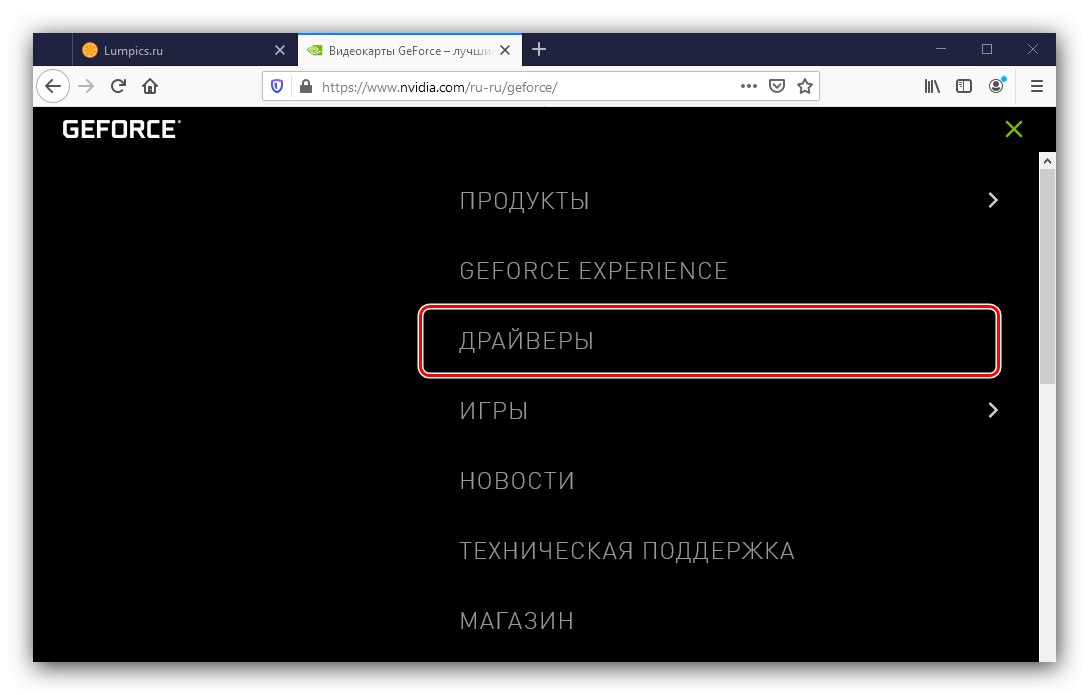
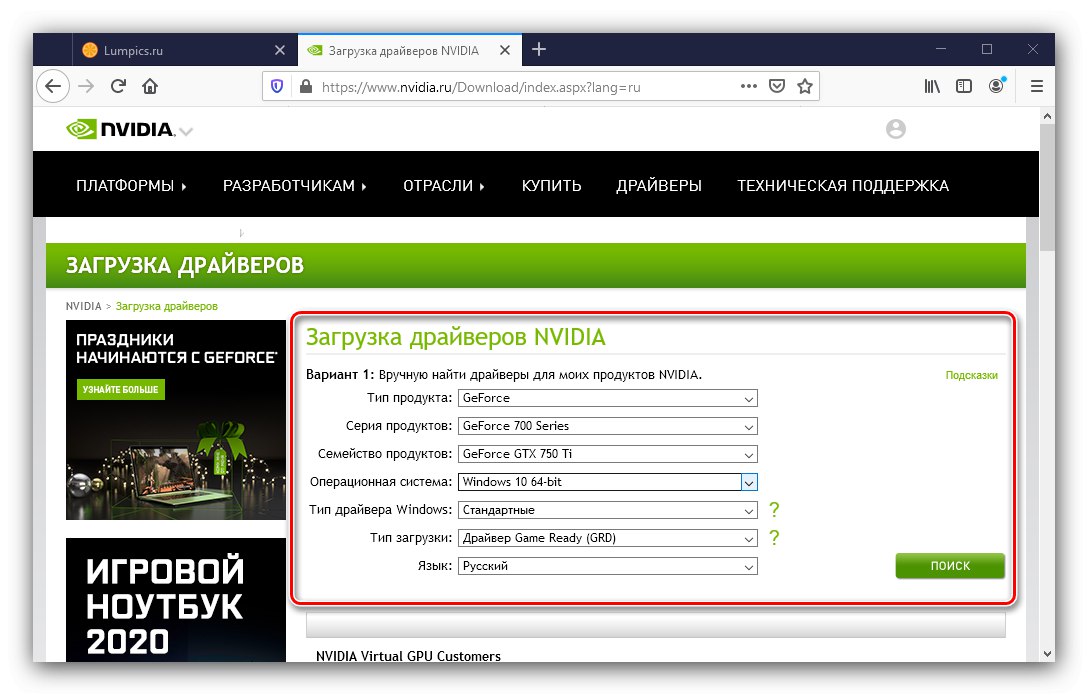
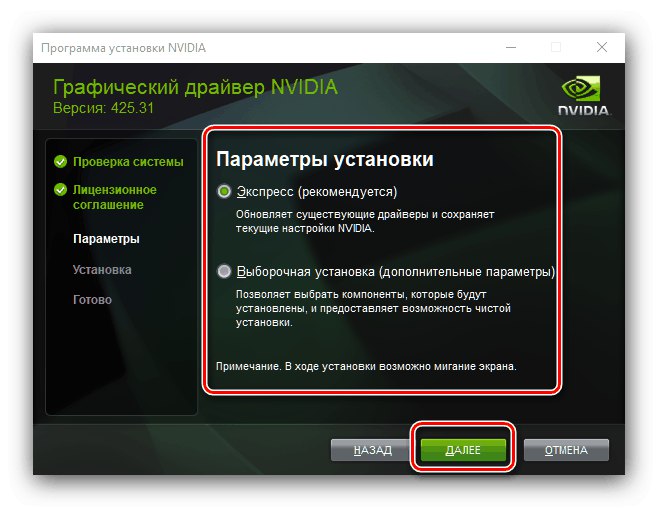
Po naštartovaní počítača je inštalácia ovládača dokončená.
Metóda 2: Online služba
NVIDIA si uvedomuje, že nie všetci používatelia majú možnosť samostatne vyhľadávať ovládače grafických kariet, preto ponúkajú aj nástroj na automatický výber, ktorý je implementovaný ako webová služba.
Otvorte stránku webových služieb
- Kliknutím na odkaz vyššie sa automaticky spustí kontrola systému.
![Skenovanie systému a získanie ovládačov pre GTX 750 Ti prostredníctvom oficiálnej služby]()
Ak sa tak nestane a uvidíte varovanie ako na snímke obrazovky nižšie, budete si musieť stiahnuť a nainštalovať rámec Java.
![Aktualizácia Java na získanie ovládačov pre GTX 750 Ti prostredníctvom oficiálnej služby]()
Viac informácií: Aktualizácia Java pre Windows
- Proces skenovania trvá v priemere až 5 minút (v závislosti od rýchlosti internetového pripojenia), potom sa okamžite zobrazí dialógové okno so žiadosťou o stiahnutie vybraných súborov.
- Ďalšie akcie opakujú krok 5 predchádzajúcej možnosti.
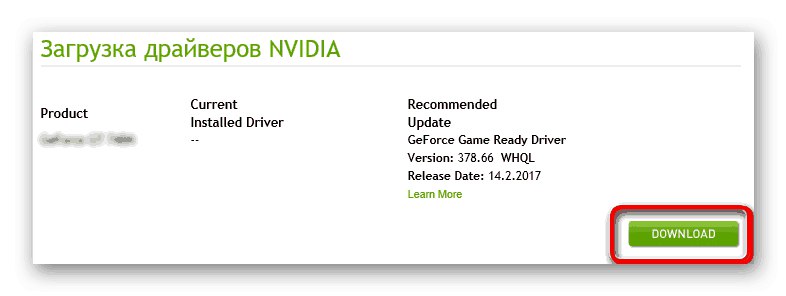
Metóda 3: GeForce Experience
Aplikáciu sme už spomenuli vyššie. Zážitok z GeForce... Výrobca „zelených“ grafických kariet ho umiestňuje ako hlavný nástroj na správu ďalších funkcií grafickej karty - vrátane inštalácie softvéru pre ňu. Podrobnosti o tejto metóde nájdete v pokynoch nižšie.
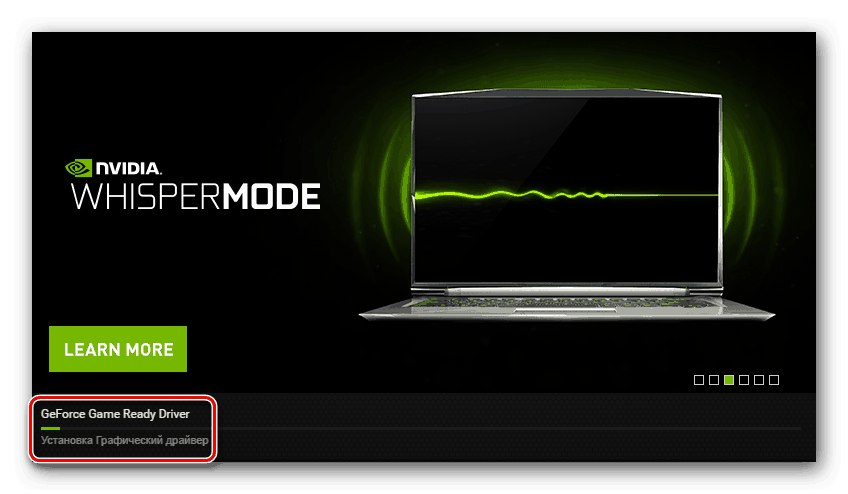
Lekcia: Inštalácia ovládačov grafických kariet pomocou NVIDIA GeForce Experience
Metóda 4: Program tretej strany
Ovládače pre dané zariadenie je možné získať spôsobmi tretích strán. Prvým z nich je univerzálny program na výber systémového softvéru. Funkcionalita takýchto riešení je podobná vyššie spomenutému GeForce Experience, avšak tieto produkty sú univerzálne a fungujú so všetkými zariadeniami vrátane grafických adaptérov. Na našej webovej stránke máme prehľad najlepších aplikácií v tejto triede.
Viac informácií: Softvér na inštaláciu ovládačov
Ak ste pri výbere stratili, môžeme vám ponúknuť programy DriverPack riešenie a DriverMax: ľahká inštalácia a použitie, dostupnosť ruského jazyka a dobrá databáza so softvérom pre mnoho zariadení robia z týchto riešení jedno z najlepších.
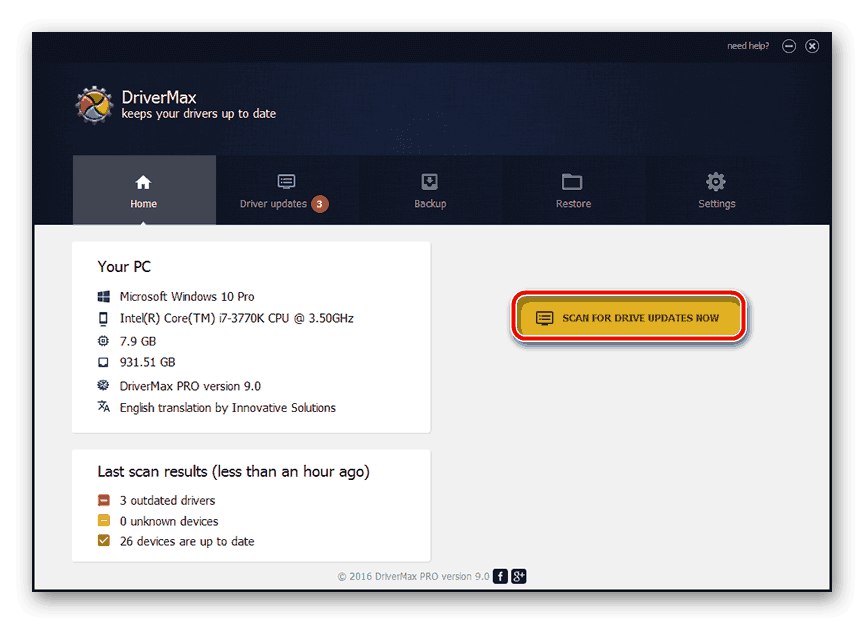
Lekcia: Inštalácia ovládačov pomocou DriverPack riešenie a DriverMax
Metóda 5: ID hardvéru GPU
Niekedy je komponent pripojený k počítaču označený ako neznámy. Môže byť identifikovaný pomocou hardvérového kódu zabudovaného v mikrokontroléri. Je to užitočné aj pri vyhľadávaní softvéru pre zariadenie. Zodpovedajúca hodnota pre grafickú kartu, ktorú zvažujeme, vyzerá takto:
PCIVEN_10DE a DEV_1380
Ďalej otvorte stránku jednej zo softvérových vyhľadávacích služieb podľa identifikátora (napríklad GetDrivers), zadajte tam výslednú sekvenciu a stiahnite si príslušnú verziu softvéru. Postup je podrobnejšie popísaný v samostatnej príručke.
Lekcia: Získanie ovládačov podľa hardvérového ID
Metóda 6: „Správca zariadení“
Ako posledná možnosť, keď nie je k dispozícii žiadna z možností uvedených vyššie, existujú systémové nástroje, presnejšie - "Správca zariadení"... V tomto module je zabudované riešenie na inštaláciu a aktualizáciu softvéru pre najrôznejší hardvér, vrátane kariet NVIDIA GTX 750 Ti.
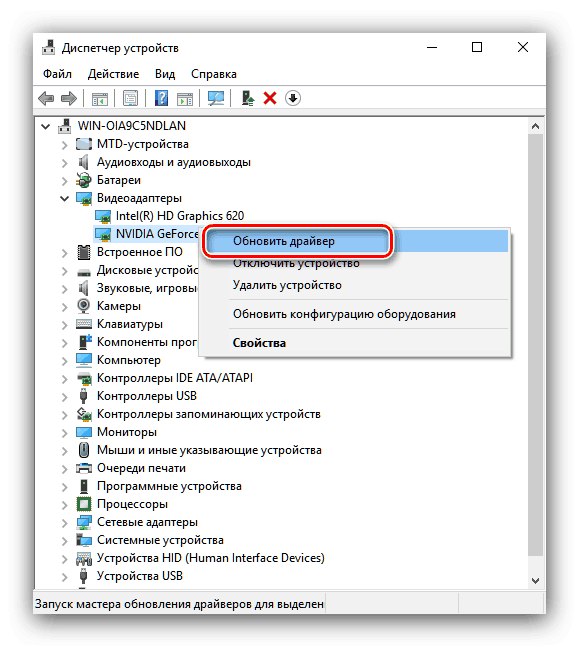
Lekcia: Ako aktualizovať ovládače pomocou systémových nástrojov
Záver
Napriek rôznorodosti metód získavania ovládačov pre GTX 750 Ti vedú všetky k rovnakému výsledku.